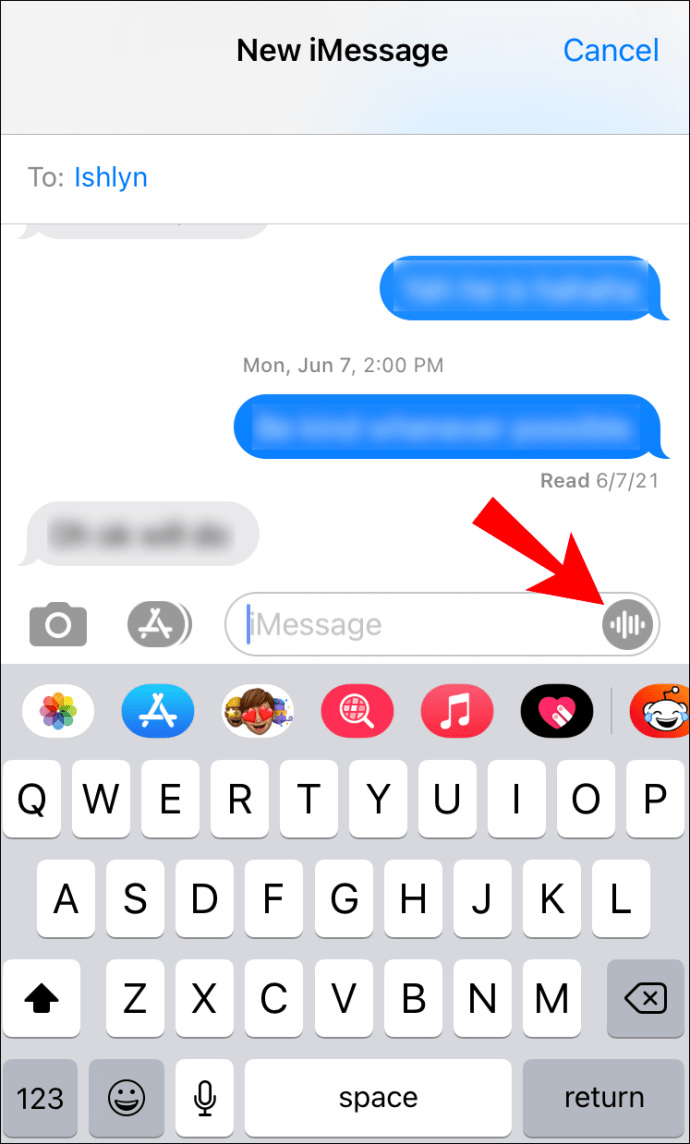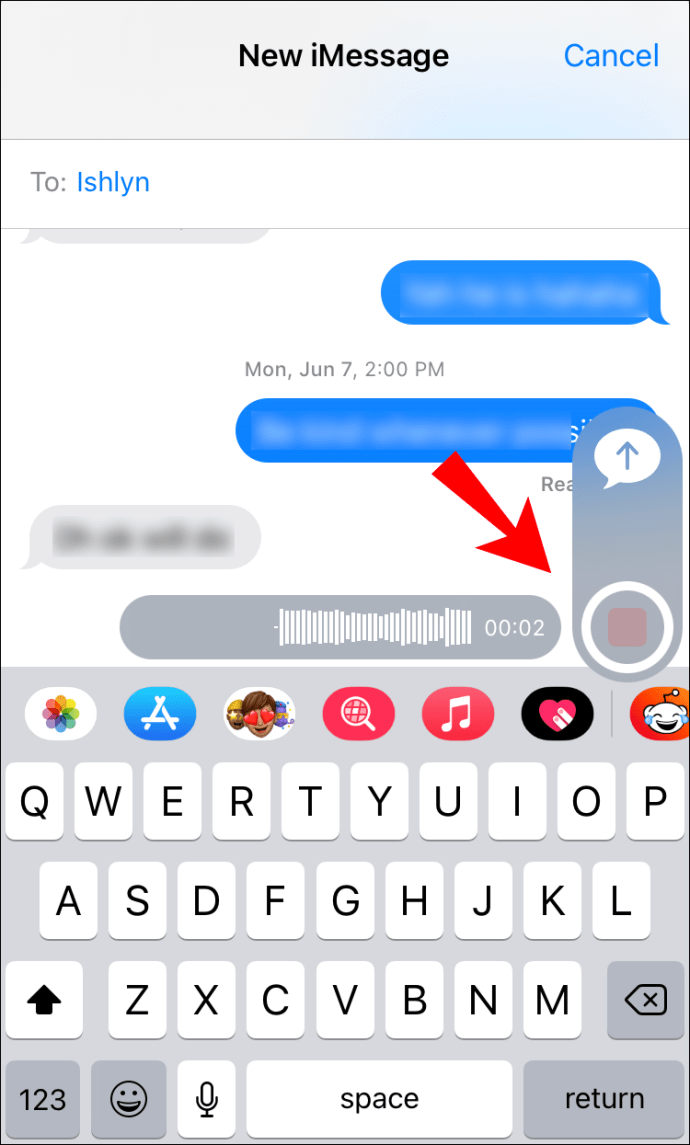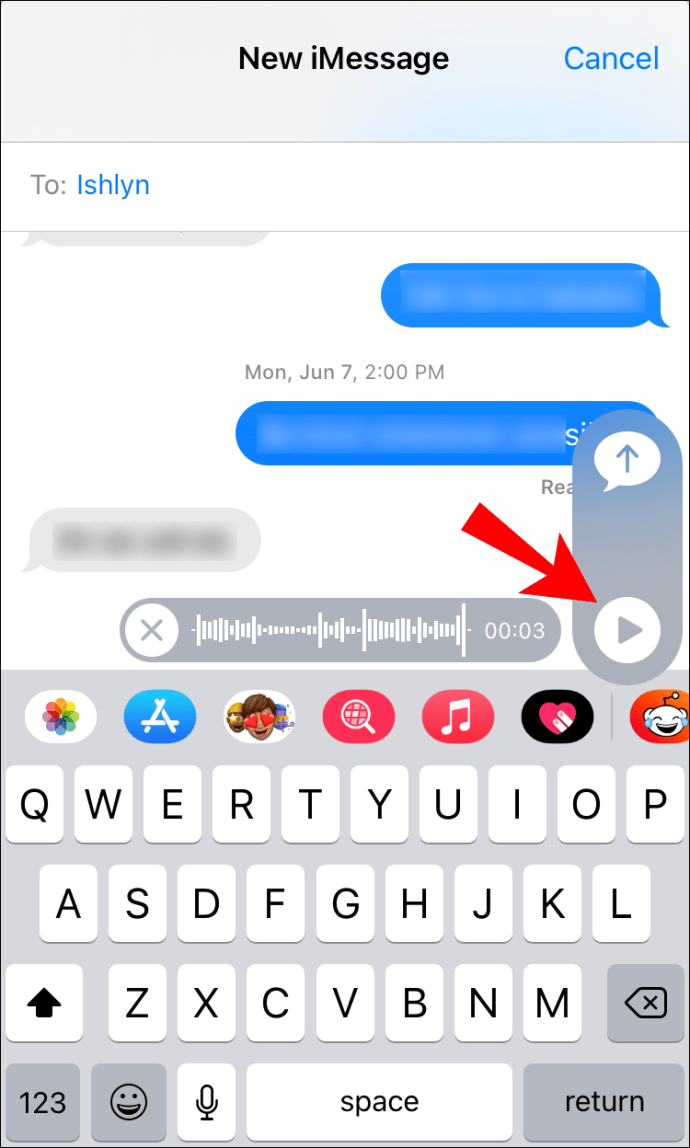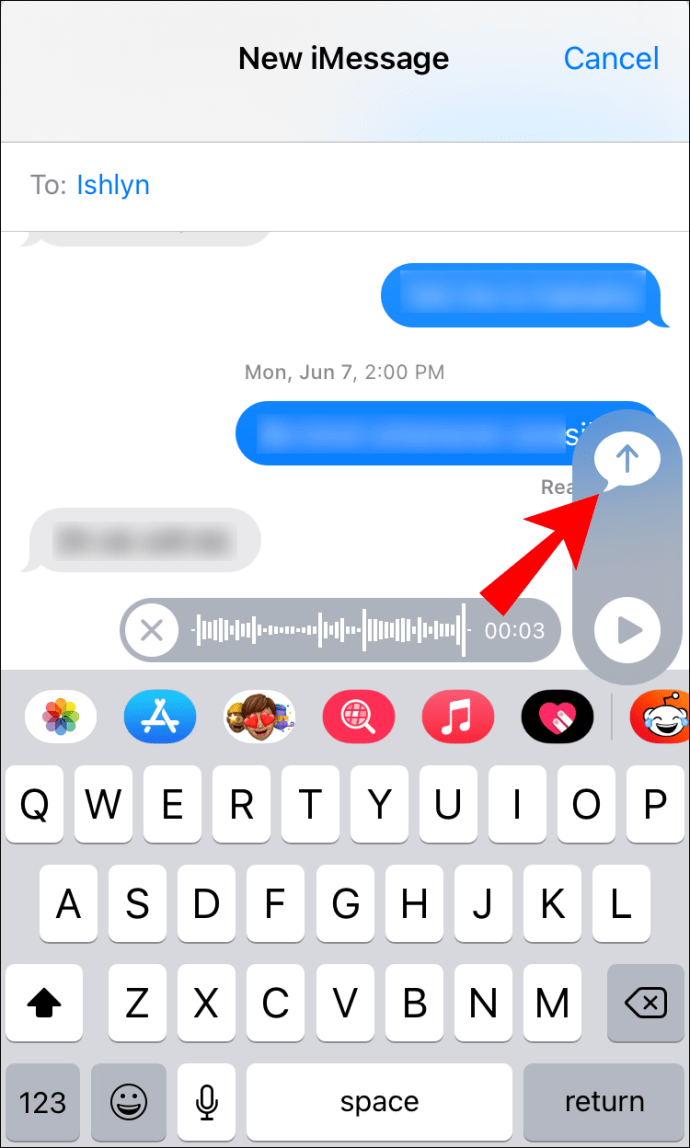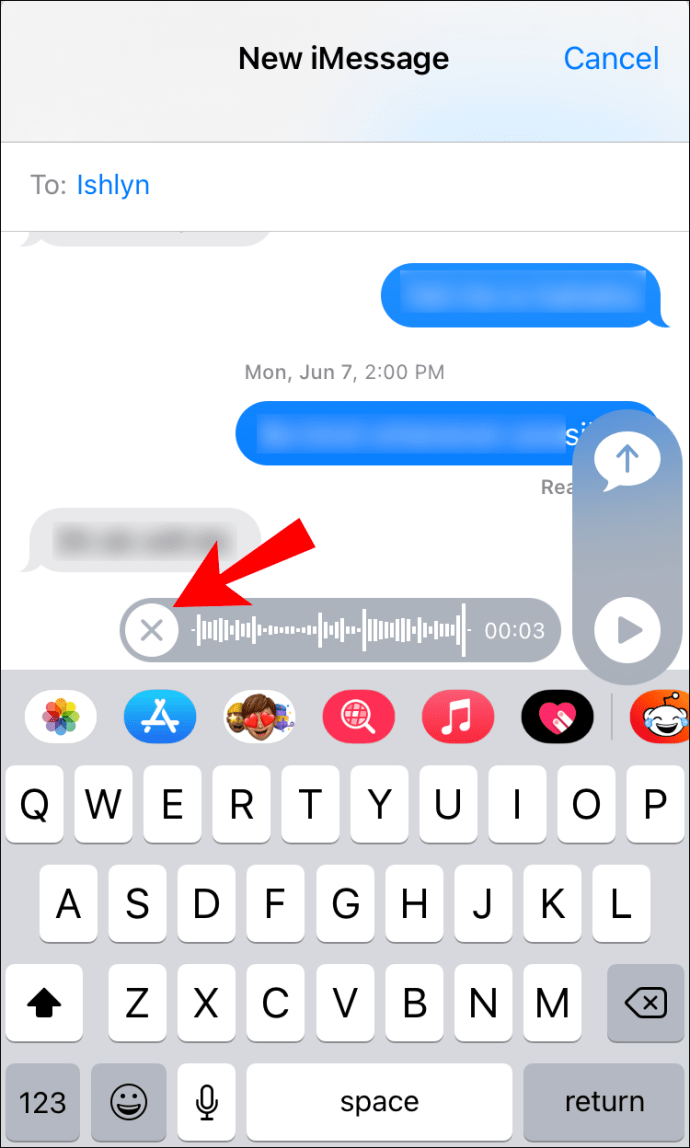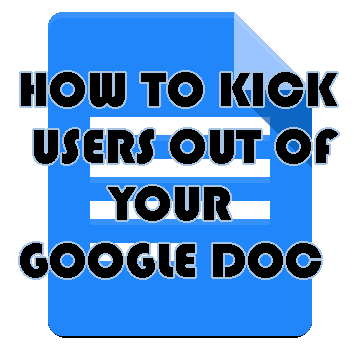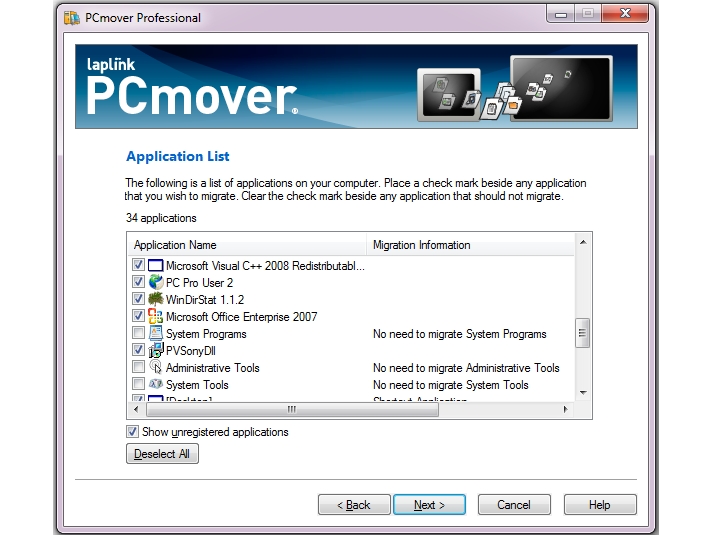iMessage คือแอพ Apple Messaging ที่ใช้ในการส่งข้อความ รูปภาพ วิดีโอ และเสียงที่เข้ารหัสตั้งแต่ต้นทางถึงปลายทางระหว่างอุปกรณ์ Apple การส่งข้อความเสียงจะสะดวกในเวลาที่เรามีเรื่องจะพูดมากมาย หากคุณต้องการทราบวิธีการส่งเสียง iMessage เราได้สรุปขั้นตอนไว้ในคู่มือนี้

เช่นเดียวกับขั้นตอนในการส่งเสียง รูปภาพ และวิดีโอของ iMessage เราได้รวมวิธีการตั้งค่าและจัดการการแชทเป็นกลุ่มของ iMessage รวมทั้งเคล็ดลับ iMessaging ที่มีประโยชน์อีกมากมาย
วิธีส่งข้อความเสียงด้วย iMessage
ในการส่งข้อความเสียงด้วย iMessage:
- เปิดแอพ iMessage
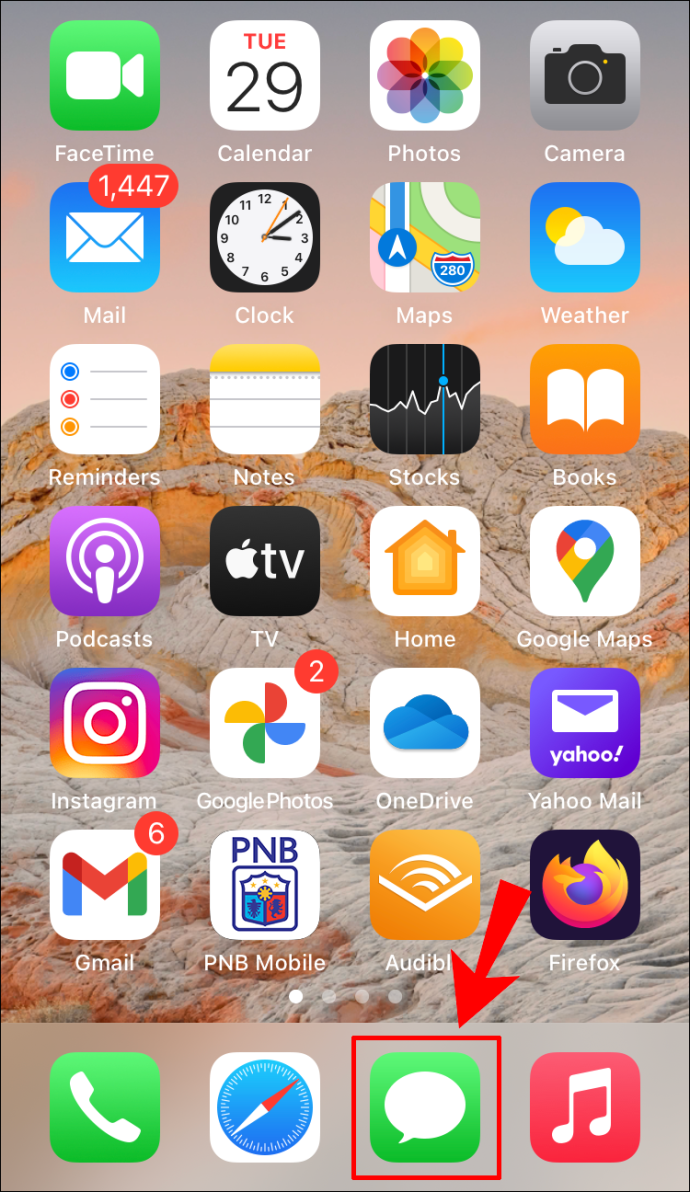
- ในการสร้างข้อความใหม่ ให้คลิกที่ไอคอนปากกาจากมุมบนขวาหรือเปิดแชท iMessage ที่มีอยู่
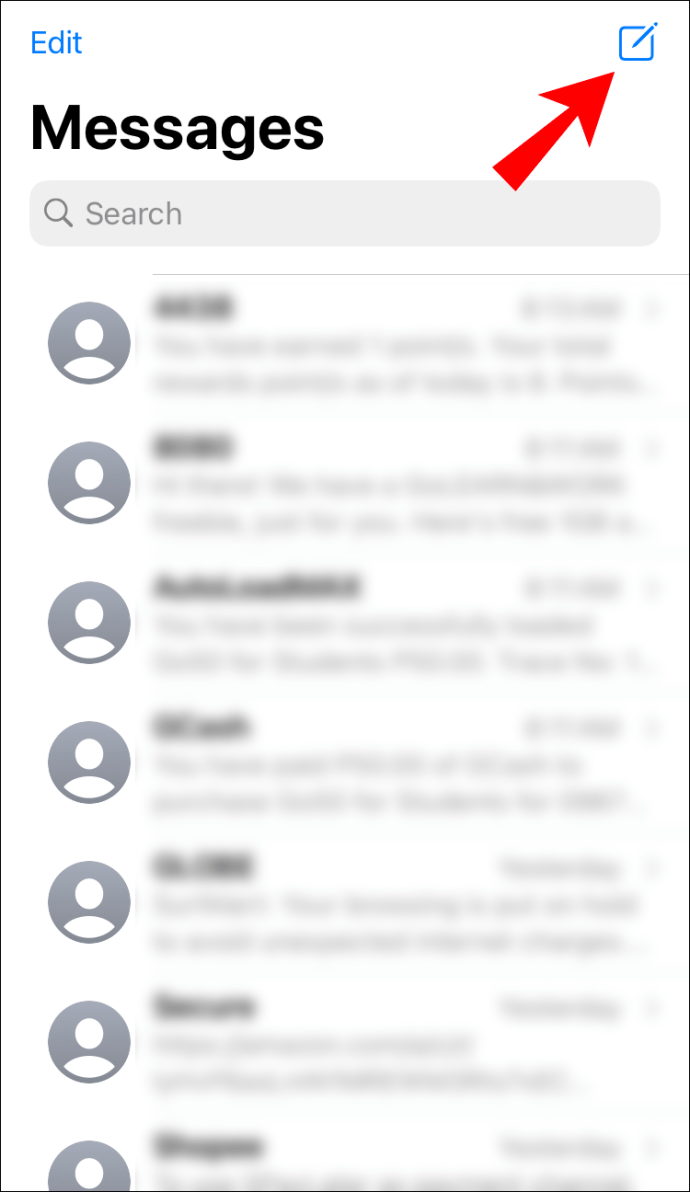
- เลือกไอคอนไมโครโฟนหรือเส้นแนวตั้งที่ด้านขวาของกล่องข้อความค้างไว้ จากนั้นเริ่มบันทึกข้อความของคุณ
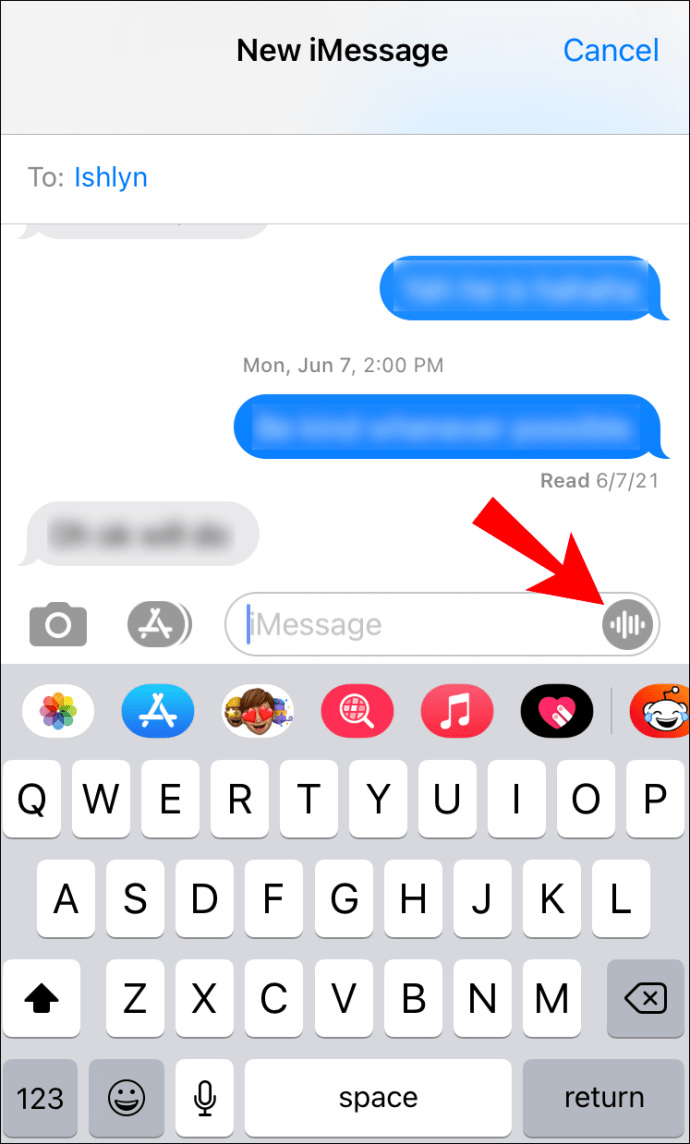
- ปล่อยปุ่มบันทึกเมื่อคุณบันทึกเสร็จแล้ว
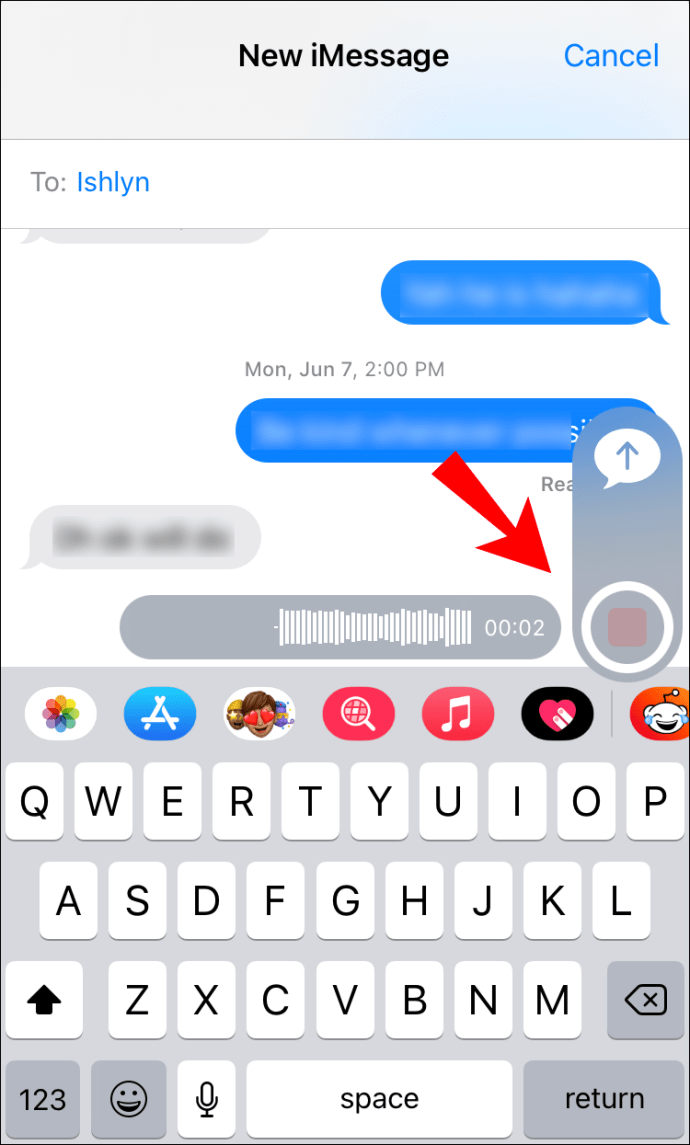
- ตอนนี้เลือกจากตัวเลือกต่อไปนี้:
- หากต้องการฟังข้อความของคุณ ให้คลิกที่ปุ่มเล่น
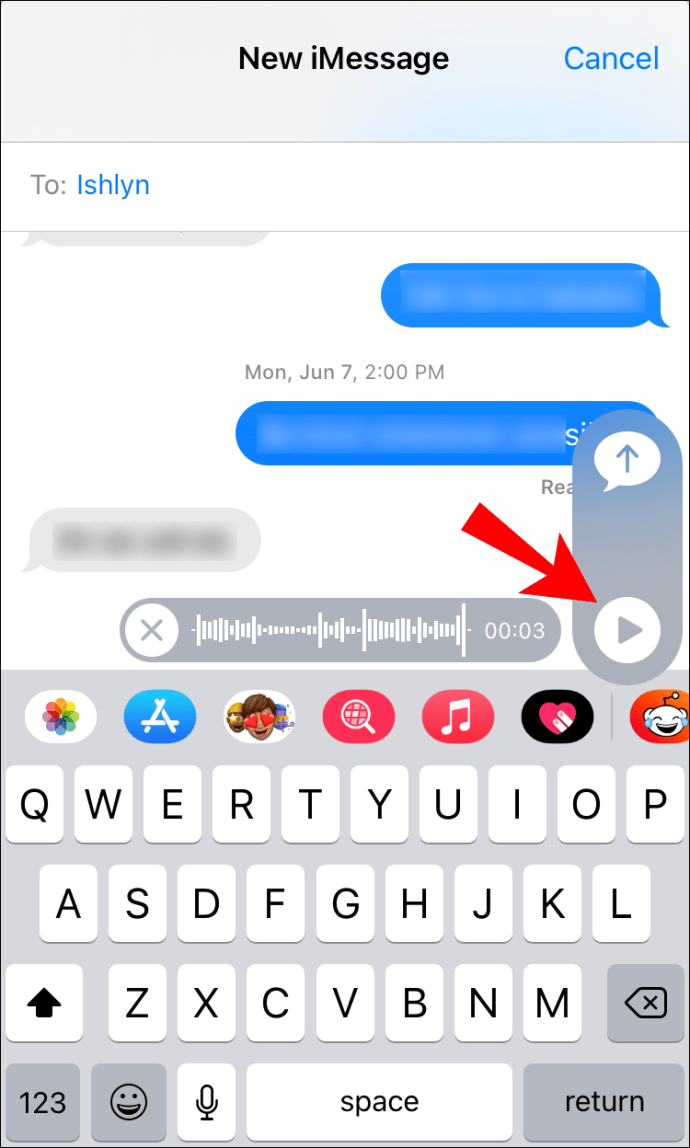
- หากต้องการส่ง ให้คลิกที่ลูกศรชี้ขึ้นสีน้ำเงิน
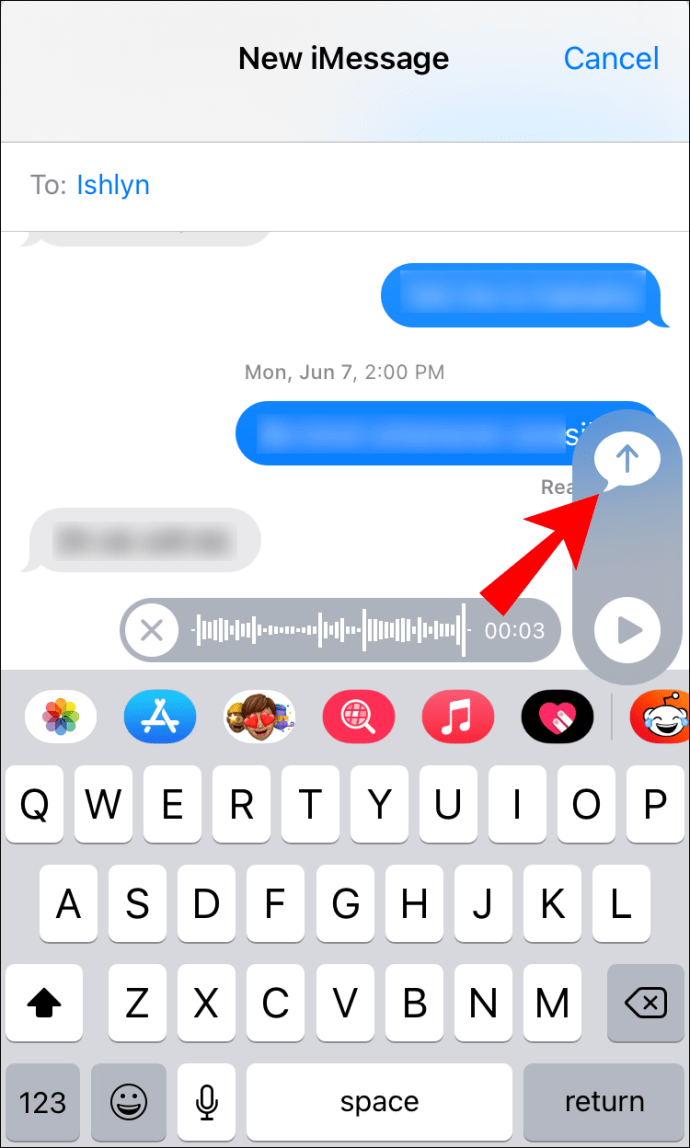
- หากต้องการยกเลิกให้คลิกที่ "X"
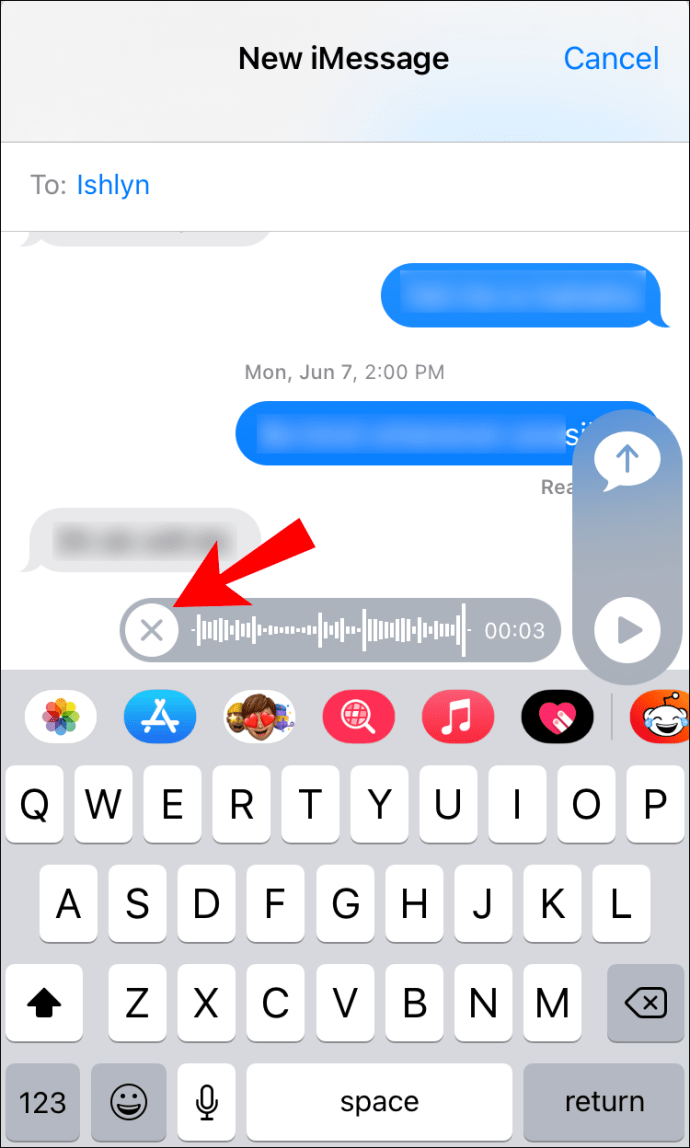
วิธีเปลี่ยนระยะเวลาหมดอายุของข้อความเสียงบน iMessage
คุณสามารถเปลี่ยนเวลาหมดอายุจากสองนาทีเป็นไม่ทำลายตัวเองเมื่อได้ฟังข้อความเสียง:
- เปิด "การตั้งค่า"

- เลือก “ข้อความ”
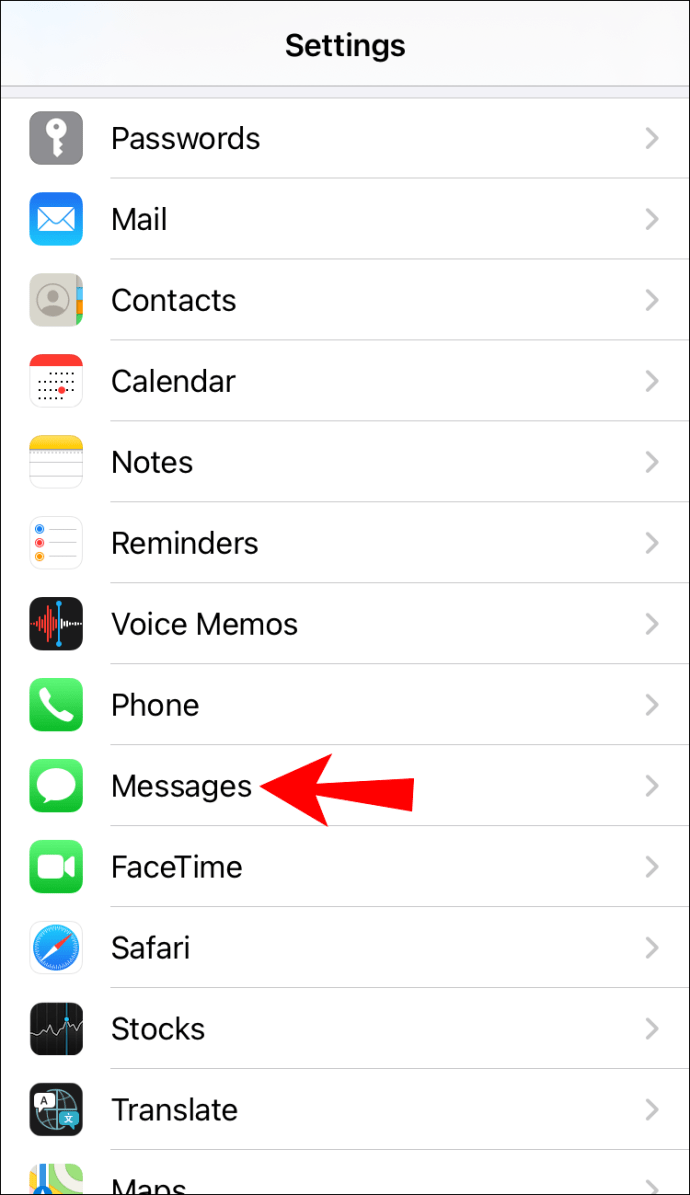
- เลื่อนลงไปที่ "ข้อความเสียง" และคลิกที่ "หมดอายุ"
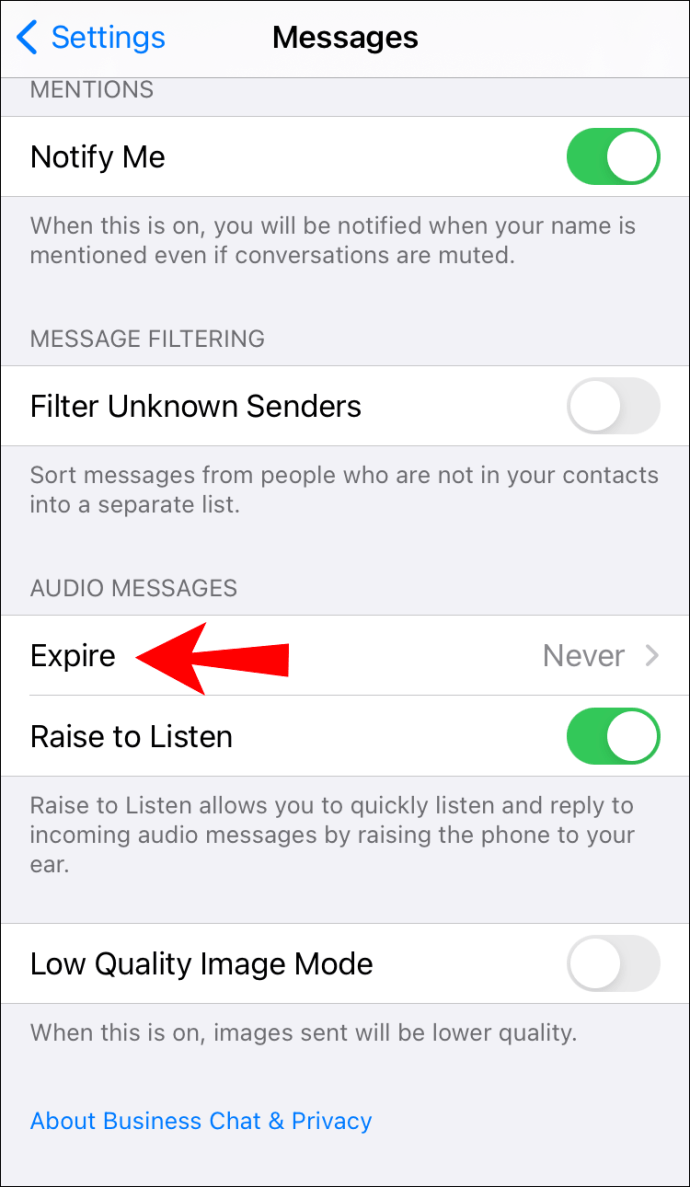
- เลือกตัวเลือก "ไม่เคย"
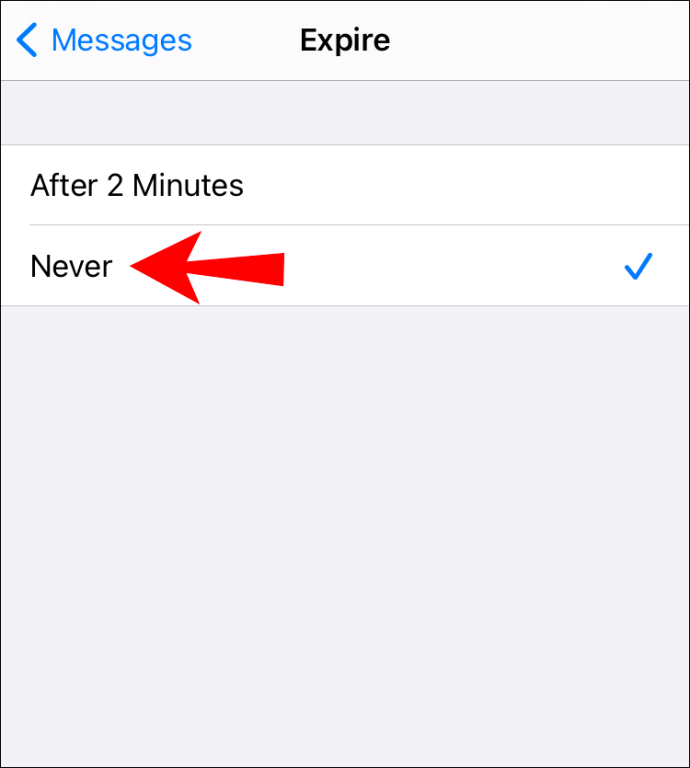
บันทึก: คุณไม่สามารถเปลี่ยนการตั้งค่านี้ในแอป Messages ผ่าน macOS ได้ แต่การตั้งค่าจะซิงค์จากอุปกรณ์ iOS ของคุณ
คำถามที่พบบ่อยเพิ่มเติม
ทำไมข้อความเสียงของฉันใน iMessage หายไป?
ข้อความเสียงจะทำลายตัวเองหลังจากกำหนดเวลาที่กำหนดไว้ในการตั้งค่าข้อความของคุณ เพื่อป้องกันไม่ให้หายไปให้ทำดังต่อไปนี้:
1. เปิด "การตั้งค่า"

2. เลือก “ข้อความ”
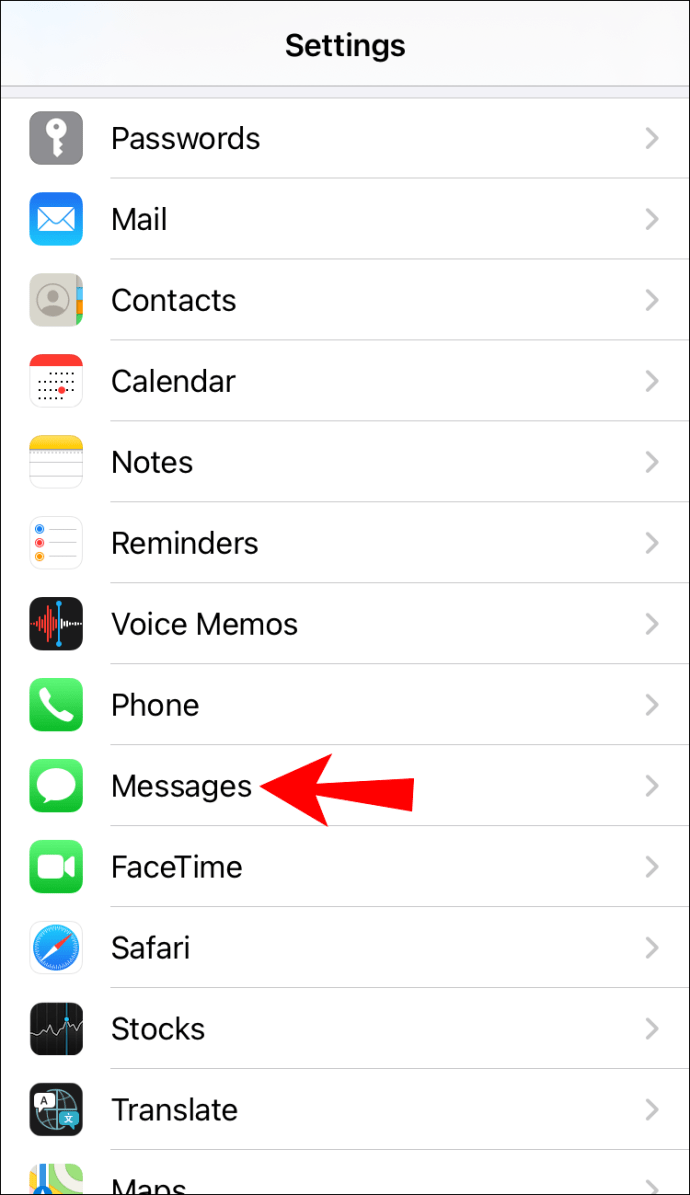
3. เลื่อนลงไปที่ "ข้อความเสียง" และคลิกที่ "หมดอายุ"
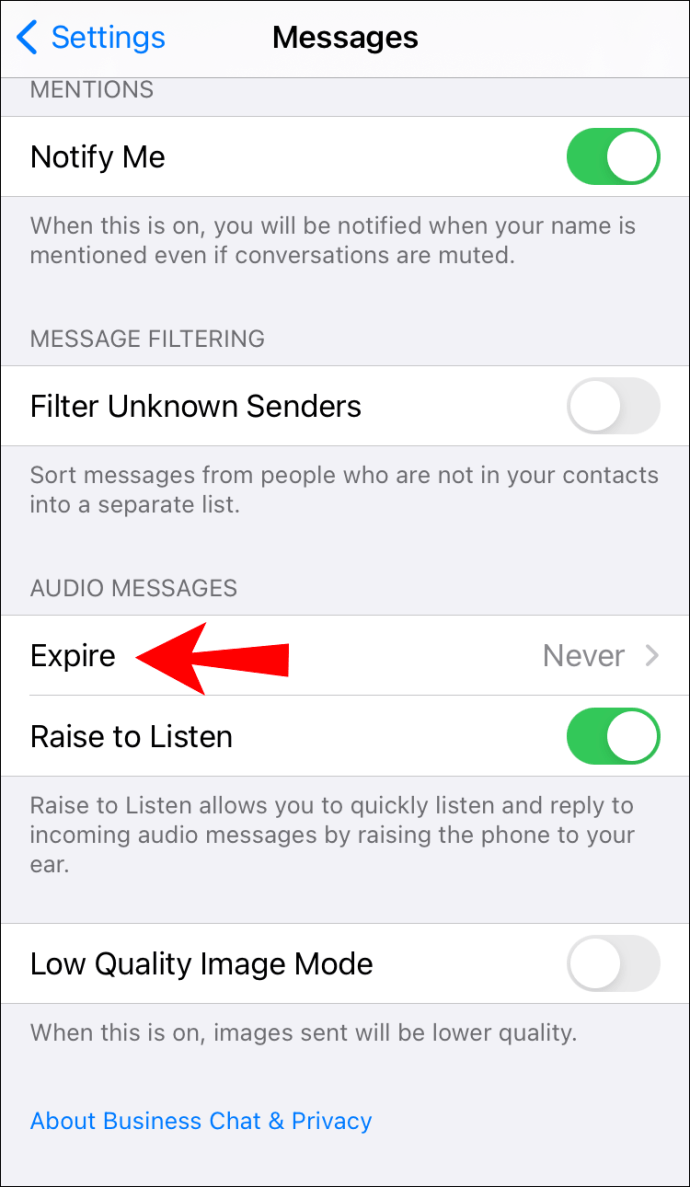
4. เลือกตัวเลือก “ไม่เคย”
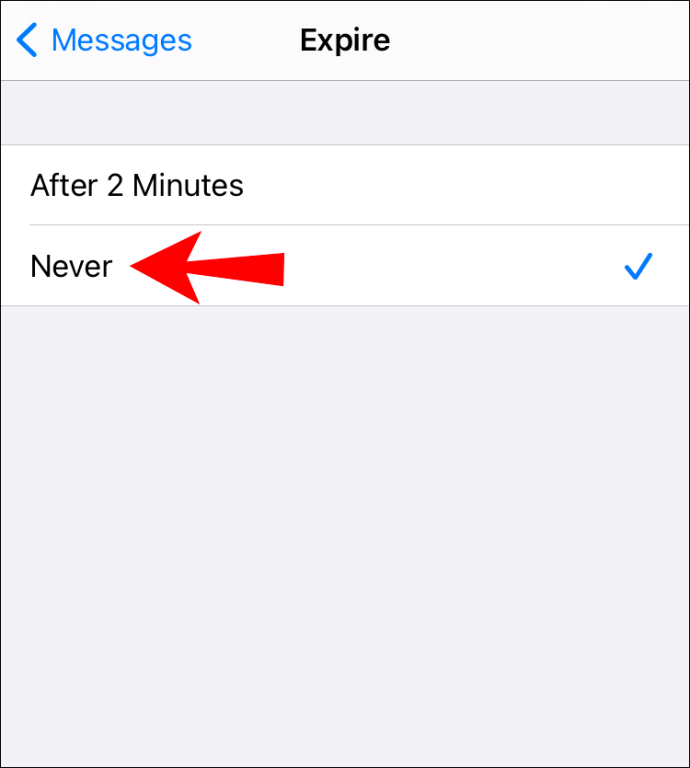
บันทึก: สำหรับไฟล์เสียงที่ส่งเป็นไฟล์แนบ การตั้งค่าการหมดอายุจะไม่มีผล
เหตุใดฉันจึงส่งข้อความเสียงผ่าน iMessage ไม่ได้
หากข้อความเสียงของคุณแสดงเป็นสีเขียวและ "ไม่ได้ส่ง" เมื่อพยายามส่งไปยังผู้ใช้อุปกรณ์ Apple รายอื่น ให้ลองทำดังนี้:
ตรวจสอบให้แน่ใจว่าได้เปิดใช้งานสวิตช์เขียนตามคำบอกของคุณแล้ว
บนอุปกรณ์ iOS ของคุณ:
1. ไปที่ “การตั้งค่า”

2. เลือก "ทั่วไป" จากนั้นเลือก "แป้นพิมพ์" จากนั้นเลื่อนลงไปที่ส่วน "ภาษาอังกฤษ"

3. สลับไปที่ตัวเลือก "เปิดใช้งานการเขียนตามคำบอก"

4. จากนั้นกด "เปิดใช้งานการเขียนตามคำบอก" จากป๊อปอัปเพื่อยืนยัน

ตรวจสอบให้แน่ใจว่าคุณมีความครอบคลุมของเครือข่าย
ตรวจสอบว่าคุณมีการเชื่อมต่อเครือข่ายหรือบริการ Wi-Fi ที่ดี หากการเชื่อมต่อไม่ดี คุณจะไม่สามารถส่งข้อความเสียงได้แม้ว่าอุปกรณ์ของคุณจะทำงานตามที่คาดไว้
ลองรีเฟรชซอฟต์แวร์
1. ปิดอุปกรณ์ของคุณ

2. รอประมาณห้าวินาที
3. เปิดเครื่องอีกครั้ง
· สิ่งนี้สามารถช่วยรีเฟรชซอฟต์แวร์อุปกรณ์ของคุณและกู้คืนการเชื่อมต่อสัญญาณได้ดีขึ้น
ความแตกต่างระหว่างข้อความและ iMessage คืออะไร?
iMessages จะทำงานเมื่อส่งระหว่างอุปกรณ์ Apple เท่านั้น ข้อความเหล่านี้เป็นสีน้ำเงิน เมื่อ iMessage ถูกส่งไปยังอุปกรณ์ Android ระบบจะส่งเป็นข้อความ SMS - ข้อความเหล่านี้เป็นสีเขียว
จะส่งวิดีโอใน iMessage ได้อย่างไร
1. เปิดแอพ Messages จากนั้นคลิกที่ไอคอนปากกาจากมุมบนซ้ายเพื่อเริ่มข้อความ
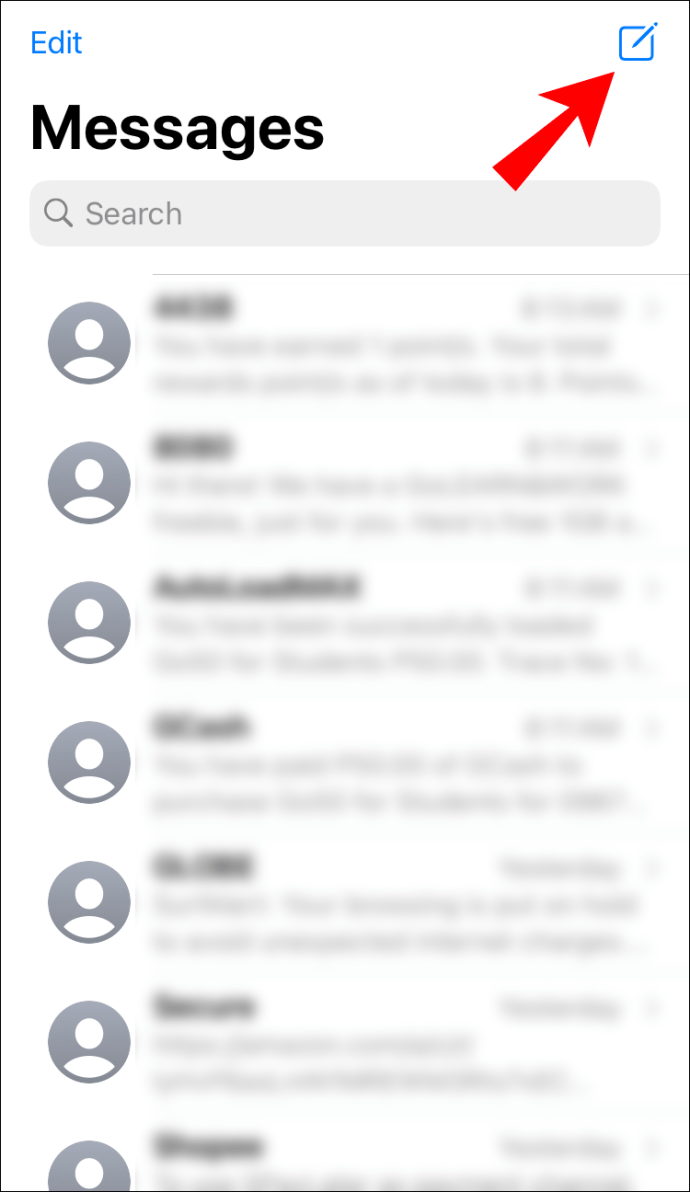
2. ป้อนผู้รับของคุณ จากนั้นคลิกที่ไอคอนกล้อง

3. เมื่อกล้องเปิดขึ้น ให้เลือก “วิดีโอ”

4. ในการเริ่มบันทึก ให้กดปุ่มสีแดงหรือไอคอนรูปดาวเพื่อเพิ่มเอฟเฟกต์วิดีโอก่อนหรือเมื่อคุณบันทึกเสร็จแล้ว

5. เมื่อวิดีโอของคุณเสร็จสมบูรณ์แล้ว ให้คลิกที่ปุ่มสีแดงอีกครั้ง จากนั้นเลือก "แก้ไข" หากคุณต้องการแก้ไขหรือ "เสร็จสิ้น"

6. หากคุณไม่ต้องการส่งวิดีโอ ให้คลิกที่ “X” จากมุมบนขวา หรือคลิกที่ลูกศรชี้ขึ้นสีน้ำเงินเพื่อส่ง

จะส่งรูปภาพใน iMessage ได้อย่างไร
1. เปิดแอพ Messages จากนั้นคลิกที่ไอคอนปากกาจากมุมบนซ้ายเพื่อเริ่มข้อความ
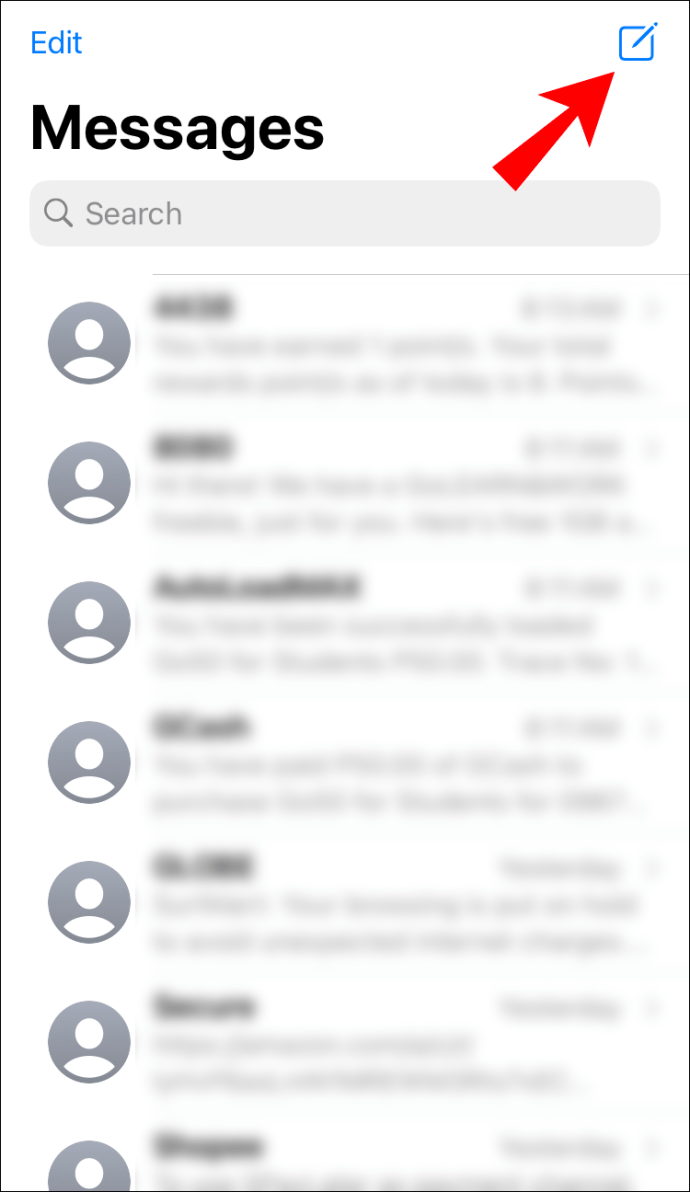
2. ป้อนผู้รับของคุณ จากนั้นคลิกที่ไอคอนกล้อง

3. เมื่อคุณสมบัติภาพถ่ายปรากฏขึ้น ให้กดวงกลมสีขาวที่กึ่งกลางด้านล่างของหน้าจอเพื่อถ่ายภาพ

4. คุณสามารถเลือก:
·ไอคอนเริ่มต้นสำหรับเอฟเฟกต์

·ไอคอนตัวกรองเพื่อแก้ไขหรือ

· ไอคอนปากกาเน้นข้อความเพื่อปรับแต่งภาพถ่าย

5. หากต้องการส่งข้อความ ให้กดไอคอนลูกศรชี้ขึ้นสีน้ำเงิน หรือ "เสร็จสิ้น" เพื่อป้อนข้อความที่จะส่งพร้อมรูปถ่าย
· หากคุณไม่ต้องการส่งรูปภาพ ให้กด "X" จากมุมบนขวาของรูปภาพ

จะส่งวิดีโอหรือภาพถ่ายที่มีอยู่ได้อย่างไร
1. เปิดแอพ Messages จากนั้นคลิกที่ไอคอนปากกาจากมุมบนซ้ายเพื่อเริ่มข้อความ
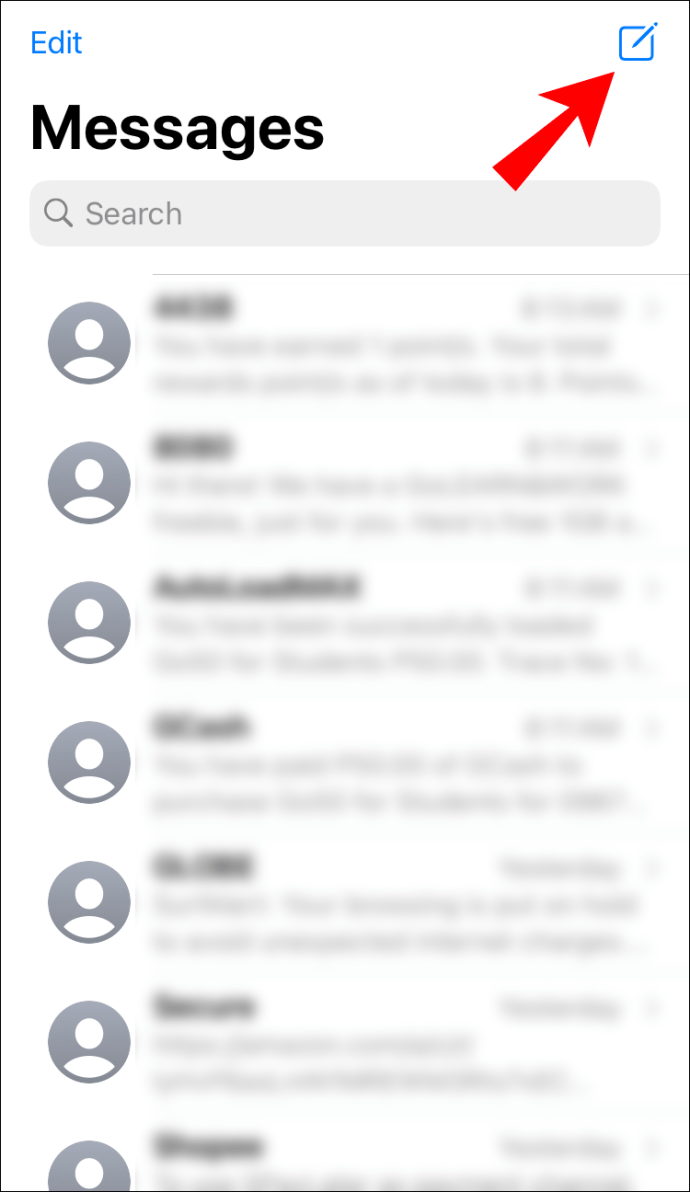
2. กดไอคอนรูปภาพที่ด้านล่างซ้ายของหน้าจอ

3. คลิกที่รูปภาพที่คุณต้องการส่งหรือเลือก "รูปภาพทั้งหมด" เพื่อเลือกรูปภาพจากการเลือกของคุณ

4. เมื่อคุณเลือกรูปภาพแล้ว คุณสามารถแก้ไขได้โดยเลือกไอคอนแก้ไขหรือมาร์กอัป
5. กดปุ่มลูกศรชี้ขึ้นสีน้ำเงินเพื่อส่ง

จะส่งข้อความกลุ่ม iMessage ได้อย่างไร
1. เปิดแอปข้อความ
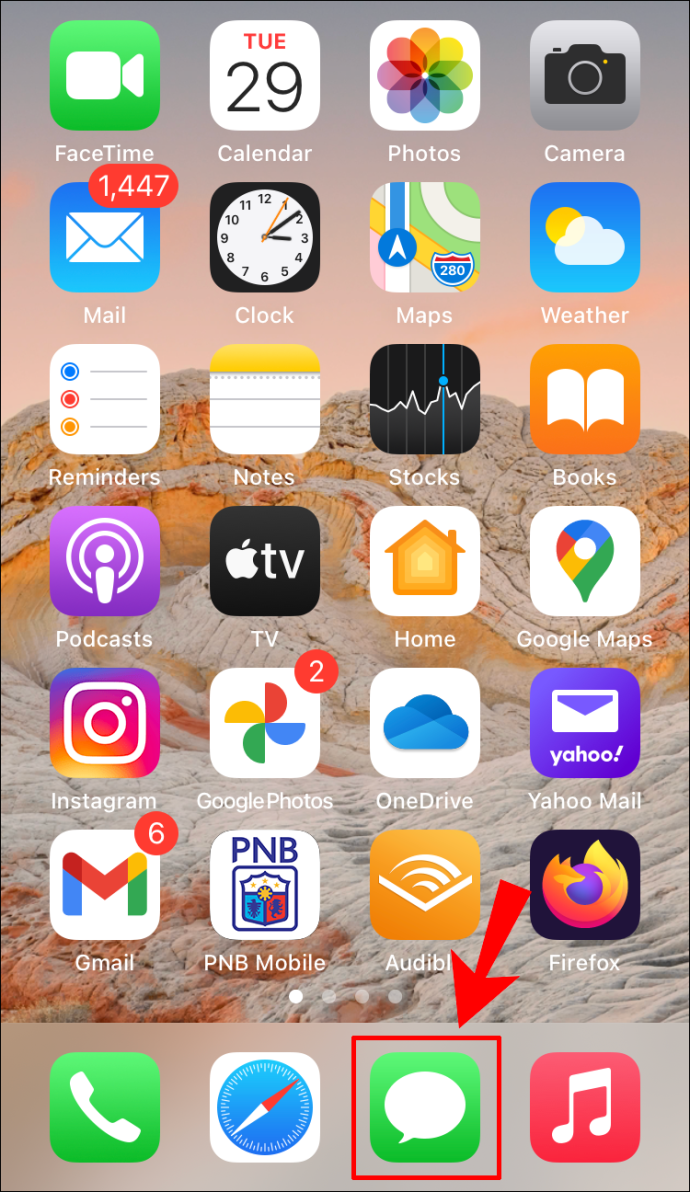
2. จากมุมบนซ้าย ให้คลิกที่ไอคอนปากกาเพื่อสร้างข้อความใหม่
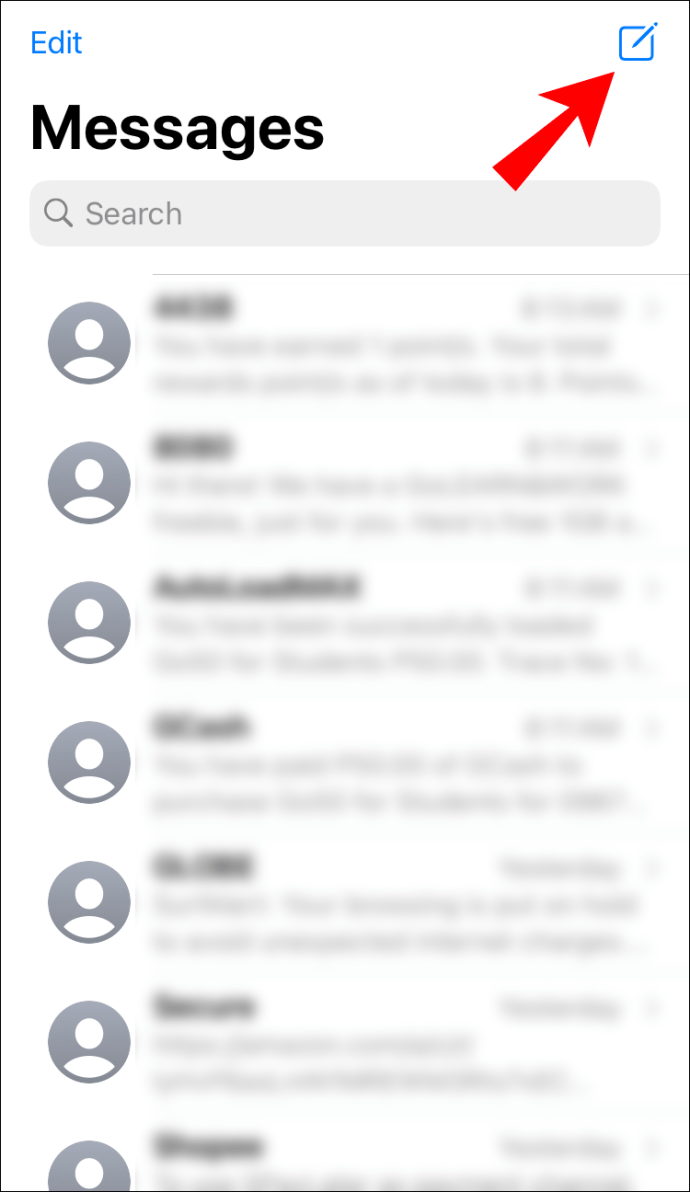
3. คลิกที่เครื่องหมายบวกเพื่อเพิ่มบุคคลจากผู้ติดต่อของคุณ หรือป้อนชื่อของบุคคลที่คุณต้องการส่งข้อความถึง

4. พิมพ์ข้อความของคุณแล้วกดลูกศรชี้ขึ้นสีน้ำเงินเพื่อส่ง

จะแชร์ตำแหน่งของคุณใน iMessage ได้อย่างไร
1. เปิดแอปข้อความ
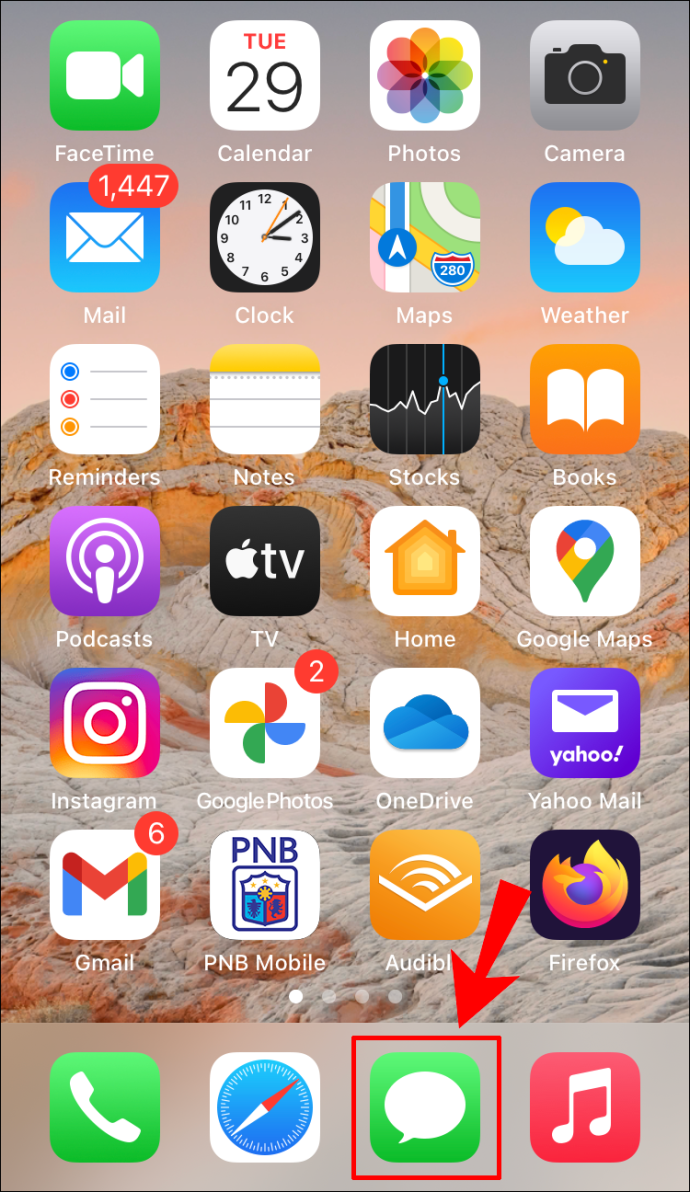
2. คลิกที่ไอคอนปากกาจากมุมบนขวาหรือเลือกบุคคลจากการสนทนาก่อนหน้าของคุณ
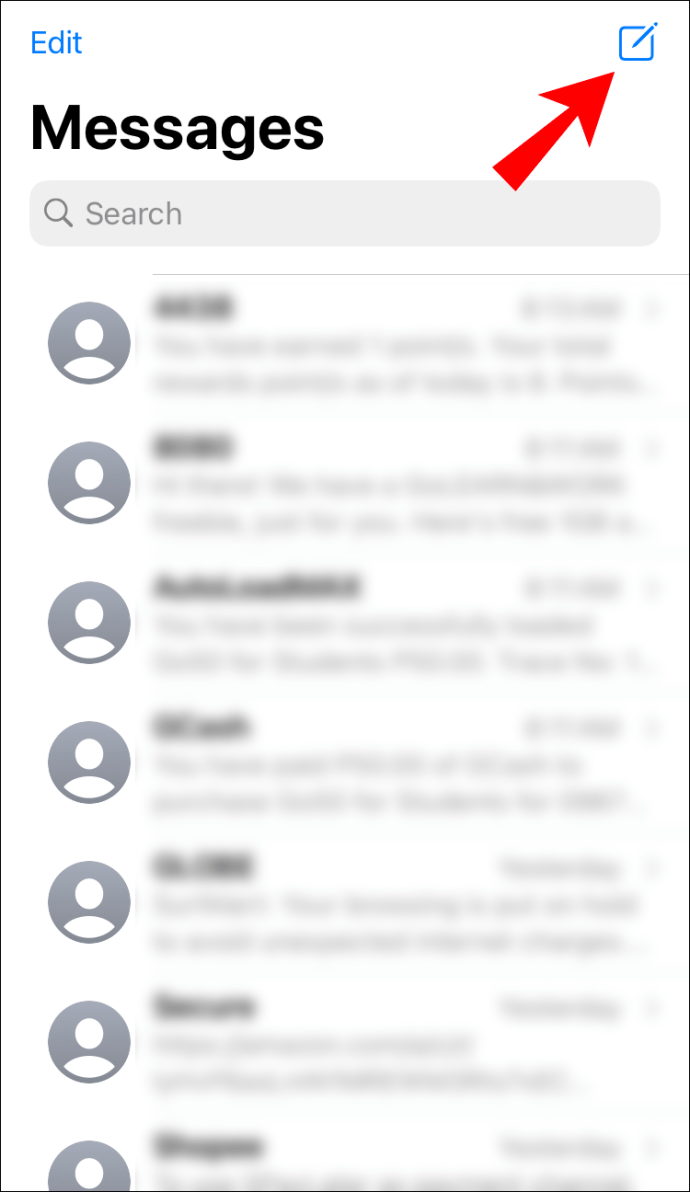
3. จากมุมขวาบน ให้คลิกที่ไอคอน "ข้อมูล" จากนั้นเลือก:

· "ส่งตำแหน่งปัจจุบันของฉัน" เพื่อให้ผู้รับของคุณเห็นว่าคุณอยู่ที่ไหนบนแผนที่

· “แชร์ตำแหน่งของฉัน” จากนั้นเลือกระยะเวลาที่คุณต้องการแชร์ตำแหน่งของคุณ

วิธีสร้างกลุ่ม iMessage
หากคุณต้องการสื่อสารกับบุคคลมากกว่าหนึ่งคนพร้อมกัน ด้วย Group iMessage คุณสามารถทำสิ่งต่อไปนี้ได้:
• ดูคำตอบจากกลุ่ม
• ส่งและรับวิดีโอ รูปภาพ และข้อความเสียง
• แบ่งปันสถานที่กับกลุ่ม
• ส่งและรับเอฟเฟกต์ข้อความ เช่น แอนิเมชั่น ภาพสเก็ตช์ และเอฟเฟกต์ฟองอากาศ เป็นต้น
• เพิ่มและลบบุคคลออกจากกลุ่ม ตั้งชื่อ หรือออกจากกลุ่ม
บันทึก: ถ้าเป็นไปได้ ทุกคนที่คุณต้องการเพิ่มในกลุ่มของคุณควรมีสิทธิ์เข้าถึง iMessage หากไม่เป็นเช่นนั้น ผู้ให้บริการของคุณอาจเรียกเก็บเงินจากคุณในการส่ง SMS หรือ MMS
ในการสร้างกลุ่ม iMessage:
1. เปิดแอพ Messages บนอุปกรณ์ Apple ใด ๆ
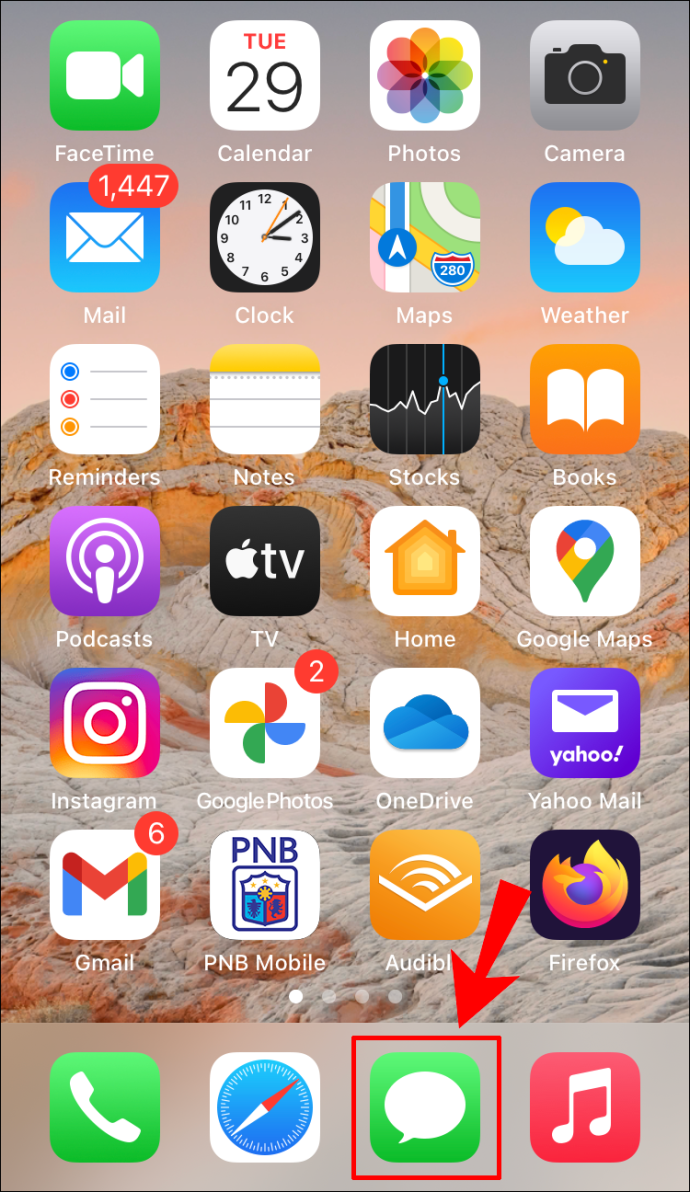
2. คลิกที่ไอคอนปากกาจากมุมบนขวาเพื่อเริ่มข้อความใหม่
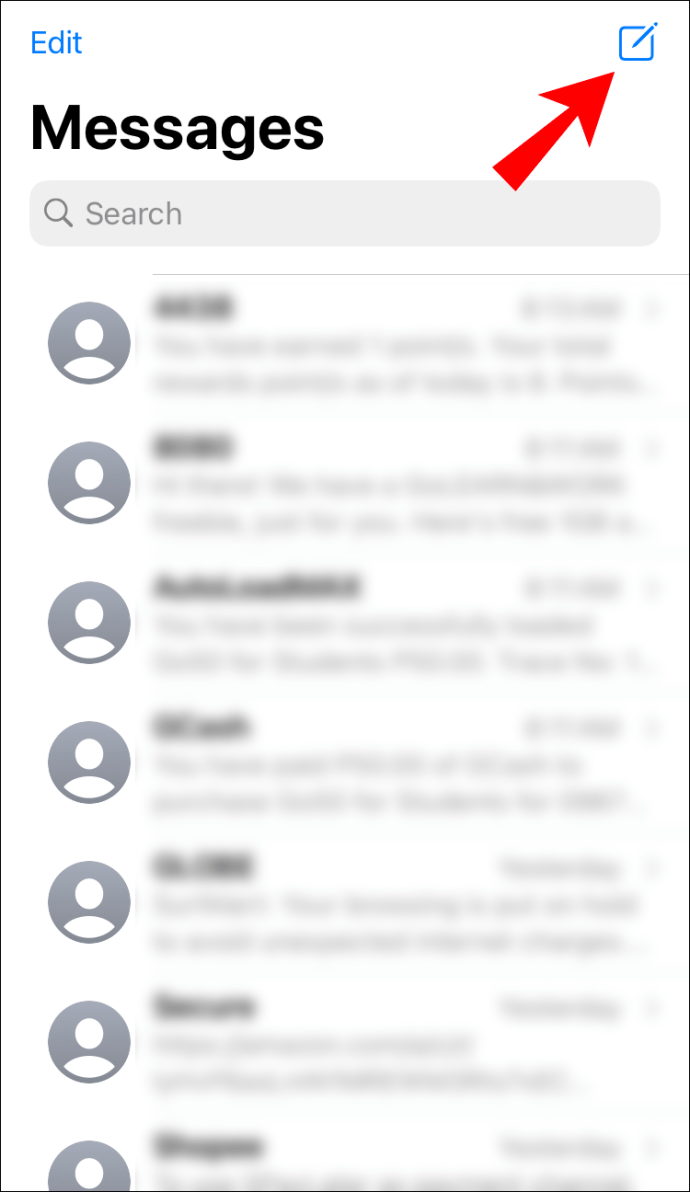
3. ในช่องข้อความ "ถึง:" ให้ป้อนชื่อ ตัวเลข หรือที่อยู่อีเมลสำหรับทุกคนที่คุณต้องการเพิ่มในกลุ่ม หรือคลิกที่ไอคอนเครื่องหมายบวกเพื่อเพิ่มบุคคลจากรายชื่อผู้ติดต่อของคุณ

4. เมื่อคุณเพิ่มผู้รับ ชื่อของผู้รับจะปรากฏใน:

· สีน้ำเงินเมื่อเข้าถึง iMessage หรือ
· สีเขียวเมื่อเข้าถึงได้เฉพาะ MMS หรือ SMS
5. ตอนนี้พิมพ์ข้อความของคุณและคลิกที่ไอคอนลูกศรชี้ขึ้นสีน้ำเงินเพื่อส่ง

บันทึก: จำนวนผู้ติดต่อสูงสุดที่คุณสามารถเพิ่มลงในกลุ่มอาจถูกจำกัดโดยผู้ให้บริการมือถือของคุณ
จะตั้งชื่อกลุ่มแชทในแอพข้อความได้อย่างไร
1. เปิดแอพ Messages จากนั้นค้นหาแชทกลุ่มที่คุณต้องการตั้งชื่อ

2. ที่ด้านบนของข้อความ ให้คลิกที่รูปโปรไฟล์ของสมาชิก

3. แตะที่ไอคอน "ข้อมูล"

4. เลือก “เปลี่ยนชื่อและรูปภาพ”

5. คลิกที่ “ป้อนชื่อกลุ่ม” เพื่อเพิ่มชื่อกลุ่ม

6. คลิกที่ "เสร็จสิ้น" เมื่อคุณทำเสร็จแล้ว

วิธีเพิ่มรูปภาพในการแชทเป็นกลุ่ม:
1. เปิดแชทกลุ่ม จากนั้นคลิกที่ชื่อกลุ่ม

2. คลิกที่ไอคอน "ข้อมูล"

3. เลือก “เปลี่ยนชื่อและรูปภาพ”

4. เลื่อนลงเพื่อเลือกรูปภาพแชทเป็นกลุ่มที่เลือกไว้ล่วงหน้าหรือเลือกหนึ่งในสี่ไอคอนเพื่อสร้างของคุณเอง:

· กล้อง: ถ่ายรูปใหม่

· รูปภาพ: เพื่อเลือกรูปภาพจากห้องสมุดของคุณ

· Emoji: เลือก Emoji และสีพื้นหลัง

· ดินสอ: เพื่อป้อนตัวอักษรสองตัวและเลือกสีพื้นหลัง

5. เมื่อเสร็จแล้วให้คลิกที่ “เสร็จสิ้น”

จะพูดถึงผู้คนในแชทกลุ่มได้อย่างไร
วิธีส่งข้อความส่วนตัวในการแชทเป็นกลุ่ม:
1. เปิดแอพ Messages และไปที่การแชทเป็นกลุ่มของคุณ

2. ในช่องข้อความ ให้ป้อนสัญลักษณ์ “@” ตามด้วยชื่อบุคคล โดยชื่อจะปรากฏเป็นสีน้ำเงินหรือตัวหนา

3. ป้อนสิ่งที่คุณต้องการพูดกับบุคคลนั้น จากนั้น "ส่ง" ตามปกติ

จะลบบางคนออกจากการแชทกลุ่มได้อย่างไร
1. เปิดแอพ Messages และเปิดข้อความแชทกลุ่ม

2. คลิกที่ภาพแชทกลุ่มที่ด้านบนของหน้าจอ

3. คลิกที่ไอคอน "ข้อมูล" เพื่อดูสมาชิกกลุ่ม

4. ค้นหาบุคคลที่คุณต้องการลบออกจากกลุ่ม เลื่อนไปทางซ้าย จากนั้นเลือก "นำออก"
· บุคคลนั้นจะได้รับแจ้งว่า "ออกจากการสนทนา" พวกเขาจะไม่สามารถส่งหรือรับข้อความจากการแชทเป็นกลุ่ม เว้นแต่คุณจะเพิ่มอีกครั้ง
วิธีออกจากแชท
1. เปิดแอพ Messages และเปิดข้อความแชทกลุ่ม
2. จากด้านบนของหน้าจอ ให้คลิกที่รูปภาพแชทเป็นกลุ่ม แล้วคลิกไอคอน "ข้อมูล"
3. เลื่อนลงมาเพื่อเลือกตัวเลือก “ออกจากการสนทนานี้”
รับฟังเสียงของคุณด้วย iMessages
iMessage เป็นวิธีการเข้ารหัสแบบ end-to-end ในการส่งข้อความฟรีระหว่าง iPhone, iPads, Mac และ Apple Watch นับตั้งแต่เปิดตัวในปี 2554 ได้แสดงให้เห็นว่าเป็นผู้นำในด้านนี้และต่อสู้กับคู่แข่งอย่าง WhatsApp, Facebook Messenger และ Viber
ตอนนี้เราได้แสดงวิธีการส่งเสียง รูปภาพ และวิดีโอของ iMessage วิธีสร้างและจัดการกลุ่มแชท iMessage และสิ่งที่มีประโยชน์อื่น ๆ ของ iMessage – วิธีส่งข้อความที่คุณชอบ – เสียงหรือข้อความ คุณเคยลองเล่นกับเอฟเฟกต์ภาพถ่ายและวิดีโอและตัวเลือกการแก้ไขบ้างไหม? ถ้าเป็นเช่นนั้นคุณชอบอันไหน? เราชอบที่จะได้ยินเกี่ยวกับประสบการณ์ของคุณโดยใช้ iMessage บอกเราในส่วนความคิดเห็นด้านล่าง